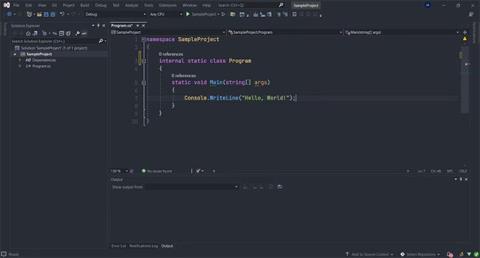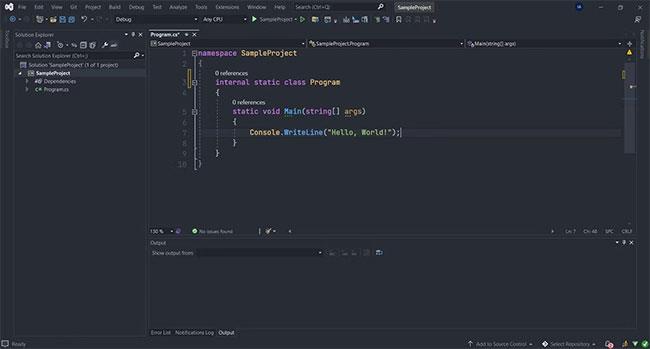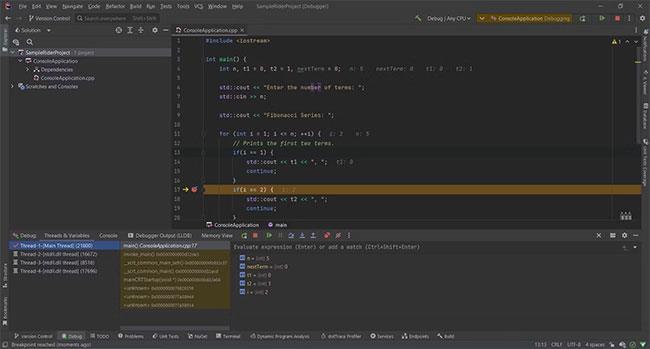Das wichtigste Werkzeug eines kompetenten Programmierers ist eine gute IDE. Bis in die frühen 2000er Jahre waren Editoren und Befehlszeilentools der Programmierstandard. Ihre Zeit der Dominanz ist jedoch längst vorbei. Moderne IDEs verbessern alte Methoden durch erweiterte Funktionen erheblich und machen sie für Programmierer nützlicher.
Programmierern stehen Hunderte von IDEs zur Auswahl. Daher haben Anfänger und selbst erfahrene Entwickler oft Schwierigkeiten bei der Auswahl. Darüber hinaus sind nicht alle auf dem Markt erhältlichen IDEs für den Einsatz unter Windows geeignet, da sie möglicherweise speziell für andere Betriebssysteme entwickelt wurden.
In diesem Artikel werden die fünf besten IDEs hervorgehoben, die Sie unter Windows verwenden können, und ihre besten Funktionen erläutert.
Die besten IDEs für Windows 10-Benutzer
Seit der Entwicklung der ersten IDE, Microsoft Visual Basic (VB), im Jahr 1991 sind unzählige weitere IDEs entstanden, um den Softwareentwicklungsprozess zu vereinfachen. Diese IDEs unterscheiden sich in Zweck und Fähigkeiten.
Die folgende Liste listet die fünf besten integrierten Entwicklungsumgebungen auf, die Sie unter Windows 10 verwenden können.
1. Visual Studio
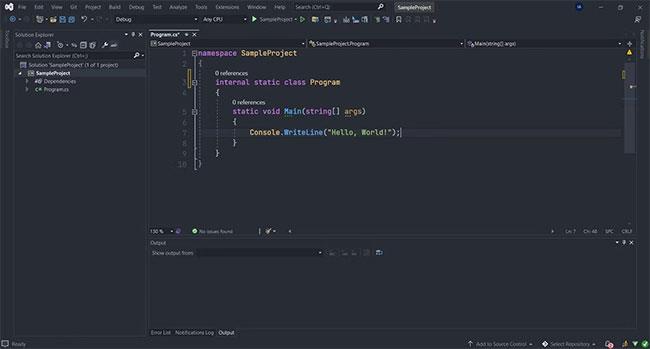
Visual Studio ist wohl die beliebteste IDE für die Softwareentwicklung unter Windows. Microsoft entwickelt und pflegt diese IDE aktiv mit regelmäßigen Versionsaktualisierungen.
Die neueste Version, Visual Studio 2022, bietet erhebliche Upgrades gegenüber früheren Versionen. Visual Studio bietet erstklassige Unterstützung für mehr als 36 Programmiersprachen, darunter C#, F#, Visual Basic.NET und C++.
Mit Visual Studio können Sie verschiedene Desktopanwendungen, mobile Anwendungen, Websites, Frameworks und APIs entwickeln.
Darüber hinaus enthält die IDE mehrere kostenlos nutzbare Microsoft-APIs, darunter die Windows Forms-Anwendung, die Windows-API und das ASP .Net-Webframework. Darüber hinaus sind auch andere Microsoft-Produkte wie MySQL, GitHub und Azure in Visual Studio integriert.
NetBeans ist eine kostenlose, plattformübergreifende Open-Source-IDE, die von der Oracle Corporation entwickelt und von der Apache Software Foundation verwaltet wird. Es wird hauptsächlich für die Java-Entwicklung verwendet, unterstützt aber über Plugins auch andere Sprachen wie C++, PHP und JavaScript.
Darüber hinaus bietet NetBeans leistungsstarke Tools für die Hervorhebung, Umgestaltung und Profilierung von syntaktischem und semantischem Code.
NetBeans erleichtert die Anwendungsentwicklung durch eine Sammlung von Klassen und Funktionen, die als Module bezeichnet werden. Daher steht Softwareentwicklern bei der Verwendung von NetBeans eine große Auswahl an Bibliotheken und Frameworks zur Verfügung.
Darüber hinaus trägt diese Funktionalität dazu bei, das Aufblähen von Code zu reduzieren, da Entwickler nur die erforderlichen Funktionen in ihre Anwendungen integrieren müssen.
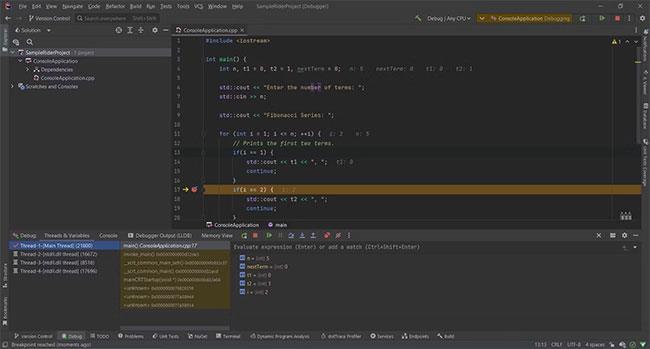
JetBrains Rider ist eine leistungsstarke plattformübergreifende IDE, die der Hauptkonkurrent von Visual Studio für die .NET-Entwicklung ist. Es kombiniert die besten Funktionen der JetBrains IntelliJ- und ReSharper-Plattformen für leistungsstarke Live-Code-Analyse und Refactoring.
Darüber hinaus bietet Rider weitere moderne Annehmlichkeiten, darunter Datenbankintegration, Unit-Tests, Quellcodeverwaltung und Debugging.
Rider ist im Bereich der Spieleentwicklung sehr beliebt, da es Funktionen enthält, die für die Entwicklung auf Spiele-Engines wie Unity und Unreal Engine geeignet sind.
Allerdings bevorzugen die meisten Programmierer Rider wegen seiner Geschwindigkeit und der Unterstützung der C#-Programmierung. Darüber hinaus ist es hoch erweiterbar und unterstützt zusätzlich zu den offiziellen Plugins von JetBrains auch vom Benutzer erstellte Plugins.
IntelliJ IDEA ist eine weitere plattformübergreifende IDE von JetBrains. Es ist in Java für die Softwareentwicklung geschrieben und verwendet Sprachen, die von der Java Virtual Machine abhängen, wie Kotlin, Groovy, Scala und Java. Darüber hinaus enthält IntelliJ IDEA Plugins, die andere Sprachen wie JavaScript, Dart und Python unterstützen.
IntelliJ IDEA ist dank seiner intelligenten Codevervollständigung, Codenavigation und integrierten Tools wie Versionskontrolle, Debugger und Leistungscompiler eine der besten Java-IDEs. Es war auch die Grundlage für die Entwicklung anderer beliebter IDEs wie Android Studio, PyCharm, Rider und CLion.
5. Android Studio
Android Studio ist die offizielle IDE zum Erstellen von Anwendungen für das Android-Betriebssystem von Google. Es basiert auf IntelliJ IDEA und wird als kostenlose Open-Source-Software vertrieben.
Android Studio unterstützt offiziell Kotlin, Java und C++. Google empfiehlt jedoch Kotlin als bevorzugte Sprache für die Android-Entwicklung und stellt Android-Software-Entwicklungskits in der IDE bereit.
Android Studio verfügt über eine Reihe angepasster Funktionen zum Erstellen von Android-Apps. Zu diesen Funktionen gehören ein visueller Layout-Editor zur Anpassung der Benutzeroberfläche, ein APK-Analysator, Build-Automatisierung, Linting und Refactoring sowie ein Leistungscompiler.
Sein leistungsstärkstes Attribut ist jedoch das Android Virtual Device oder Emulator, mit dem Sie Anwendungen testen können, ohne dass ein physisches Gerät erforderlich ist.
Die Wahl der besten Windows-IDE hängt von Ihrer Programmiersprache, Budgetgrenzen und Zielplattform ab. Daher hat dieser Artikel die besten unter den vielen verfügbaren Optionen hervorgehoben und wird Ihnen hoffentlich dabei helfen, die richtige Entscheidung zu treffen.
Darüber hinaus hindert Sie im Zeitalter der kostenlosen und Open-Source-Software nichts daran, mehr als eine IDE auf Ihrem Windows-PC zu installieren.